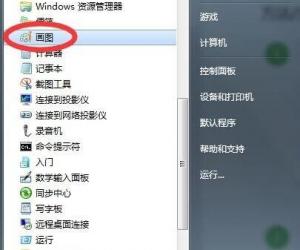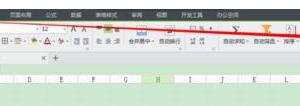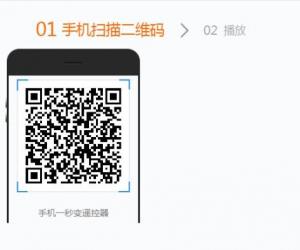Win10打不开guest账户怎么办 Win10无法打开guest账户的解决教程
发布时间:2017-04-12 17:08:50作者:知识屋
Win10打不开guest账户怎么办 Win10无法打开guest账户的解决教程 guest账户就是大家口中的来宾用户,当我们启用guest账户后,就可以在局域网共享文件资源了,对于办公是非常有利的。但是最近一位用户在Win10系统下出现打不开guest账户的情况,这是怎么回事呢?一般来说,guest账户打不开是由于该账户被禁用了,我们只要修改下设置即可,具体操作方法请看下文。
Win10启用guest账户的方法:
1、右键点击“此电脑”,选择“管理”,打开计算机管理界面;
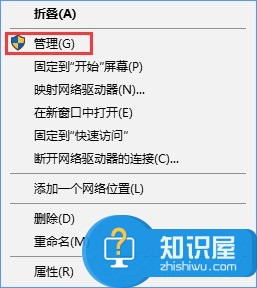
2、打开“本地用户和组”中的“用户”项,就能看到guest账户了,双击guest账户打开其属性,将“账户已禁用”前的勾去掉,点击“确定”即可。
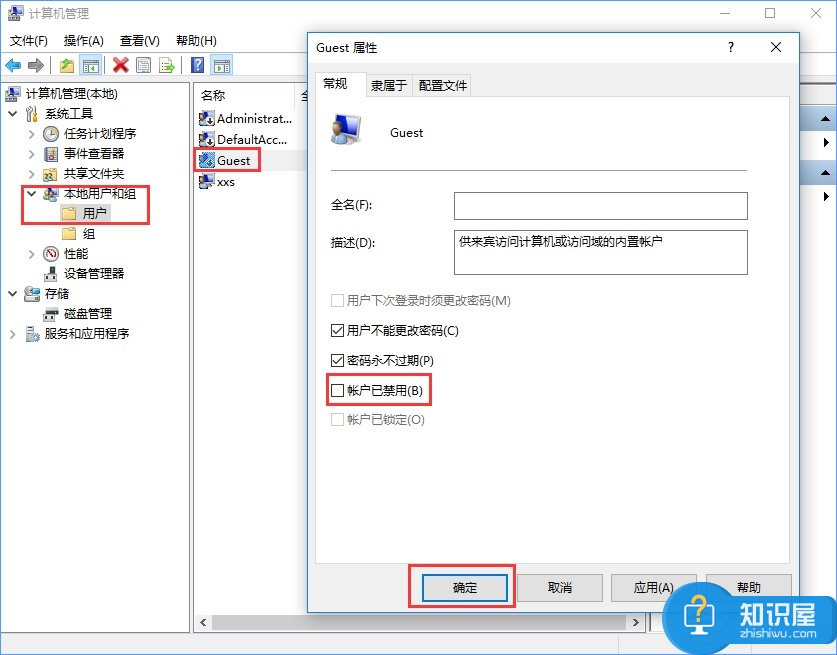
如果还是无法使用guest账户登录,我们可以将guest账户删除试试,方法如下:
1、在运行窗口中输入gpedit.msc,打开组策略管理;
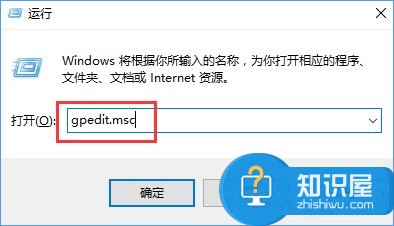
2、在Windows设置--安全设置--本地策略--用户权限分配中,打开“拒绝本地登录”的“属性”;
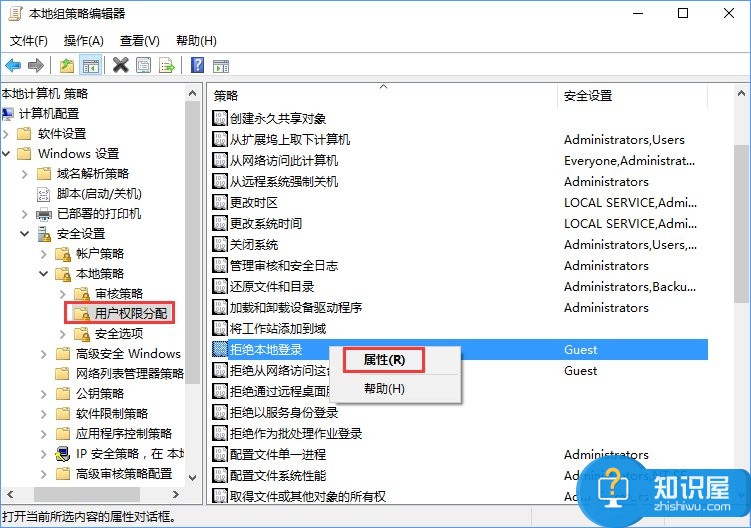
3、选择guest账户,点击“删除”。
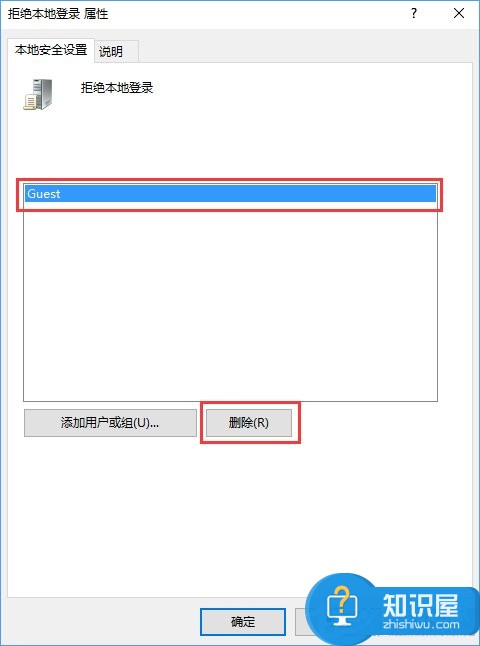
如果大家在使用Win10系统的过程中,碰到guest账户无法登录的情况,那么大家可以先检查下该账户是否被禁用了,如若没有禁用,大家可按教程删除其中guest账户,一般可以解决问题。
知识阅读
软件推荐
更多 >-
1
 一寸照片的尺寸是多少像素?一寸照片规格排版教程
一寸照片的尺寸是多少像素?一寸照片规格排版教程2016-05-30
-
2
新浪秒拍视频怎么下载?秒拍视频下载的方法教程
-
3
监控怎么安装?网络监控摄像头安装图文教程
-
4
电脑待机时间怎么设置 电脑没多久就进入待机状态
-
5
农行网银K宝密码忘了怎么办?农行网银K宝密码忘了的解决方法
-
6
手机淘宝怎么修改评价 手机淘宝修改评价方法
-
7
支付宝钱包、微信和手机QQ红包怎么用?为手机充话费、淘宝购物、买电影票
-
8
不认识的字怎么查,教你怎样查不认识的字
-
9
如何用QQ音乐下载歌到内存卡里面
-
10
2015年度哪款浏览器好用? 2015年上半年浏览器评测排行榜!